@卡樂筠: 遇到假期難免不會想著出去玩,看看祖國大好河山,美景鮮花。學(xué)會這個技能,給自己的賞花照片增加創(chuàng)意,讓你在一眾平平的旅游照片中脫穎而出,制作起來有一定的難度,但是同學(xué)們只要肯跟著視頻和圖文練習(xí),還是可以學(xué)會的,創(chuàng)意的圖片很多,同學(xué)們要敢于想象,去創(chuàng)作更多優(yōu)秀的PS作品。
效果圖:
 學(xué)習(xí)PS請到www.16xx8.com
學(xué)習(xí)PS請到www.16xx8.com
視頻:
2.將花朵的部分去掉: Ctrl+J將背景圖層復(fù)制一層,使用套索工具將花朵的部分選擇出來; Shift+F5填充使用內(nèi)容識別填充。

內(nèi)容識別后的效果:
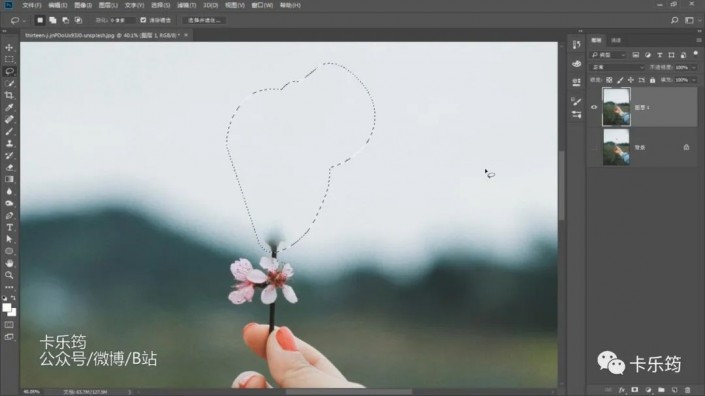
3.上下花朵的背景是不一樣的,要分開進(jìn)行填充識別。 下面這朵花的部分也是同樣Shift+F5的調(diào)整。

4.沒有摳好的部分,使用污點修復(fù)畫筆工具和修補工具修補掉。

5.畫面的邊緣部分也有一些雜色,也使用修補工具修補掉。

6.摳好的花朵的素材打開,花朵已經(jīng)提前使用通道摳好了。 將花的圖層Ctrl+J復(fù)制出來一層,右鍵轉(zhuǎn)為
智能對象。 移動到主文檔中。 Ctrl+T調(diào)整一下大小和位置。

7.給花朵圖層添加一個
蒙版。 使用畫筆工具選擇黑色將花朵與手的部分進(jìn)行融合。

8.摳好的人物的素材打開,Ctrl+J復(fù)制出來一層,右鍵轉(zhuǎn)為智能對象。 移動到主文檔中。 降低一下人物的不透明度觀察人物與花朵的位置。

9.Ctrl+T調(diào)整一下人物的大小與位置。

10.人物圖層添加蒙版。 使用套索工具先將不需要的區(qū)域選擇出來,蒙版上Alt+Delete填充前景色黑色。

11.使用套索工具將下方花蕊圖層的部分也選擇出來,花朵蒙版上Alt+Delete填充前景色黑色。

12.將人物的不透明度進(jìn)行還原。 再Ctrl+T調(diào)整一下人物的大小和位置。

13.使用鋼筆工具將人物的衣服與右手接觸的部分扣取出來; Ctrl+Enter鍵創(chuàng)建選區(qū),蒙版上Alt+Delete填充前景色黑色。

14.剩下一些衣服與花瓣融合的部分,使用柔邊圓的畫筆在蒙版上隨時切換黑白來進(jìn)行融合。

15.曲線調(diào)整圖層創(chuàng)建
剪貼蒙版。 提升人物衣服的亮度,將人物與花朵的顏色亮度進(jìn)行融合。

16.人物的面部有些太亮了,所以在蒙版上使用黑色的畫筆將人物的面部擦除出來。

17.花朵圖層的上方新建一個圖層,給人物添加手臂在花瓣上面的投影。 直接吸取人物在衣服上的投影顏色即可。 順著人物手臂的邊緣部分添加一層比較深比較細(xì)的投影。
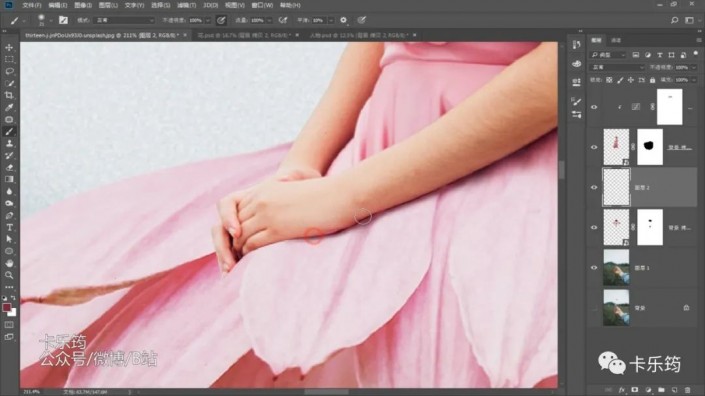
18.再新建一層,添加一層比較虛比較淺的投影。 第二層投影的不透明度稍微降低一些。

19.基本的合成完成之后,開始給畫面整體進(jìn)行調(diào)色。 色彩平衡調(diào)整圖層。中間調(diào)加青加藍(lán)高光加洋紅。

20.曲線調(diào)整圖層。增加一些畫面的對比度。

21.人物身上光影對比不太明顯,使用Ctrl+Shift+N新建圖層的命令。新建一個
中性灰疊加圖層,并創(chuàng)建剪貼蒙版。

22.使用黑色和白色,降低一些畫筆的流量和不透明度,對人物身上進(jìn)行加深減淡的處理。

23.花朵的部分: 新建一個曲線調(diào)整圖層,將花朵的部分進(jìn)行壓暗。

24.Ctrl+I將蒙版反相成黑色,創(chuàng)建剪貼蒙版。 使用柔邊畫筆,選擇白色,將花瓣的部分處于人物遮擋的部分壓暗一些。
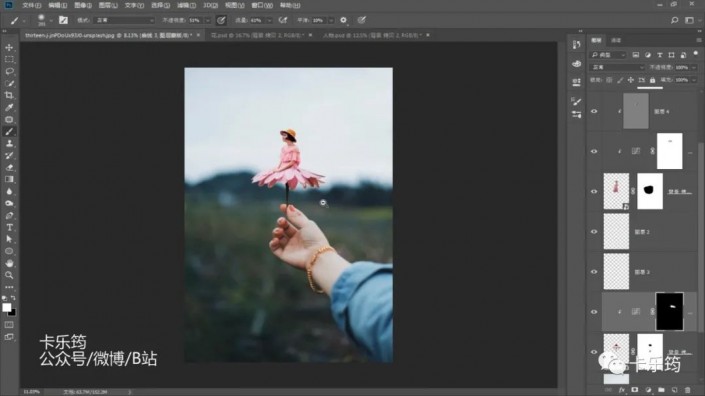
25.裁剪工具裁剪一下,裁剪成1:1的比例即可。

看一下最終的效果
 學(xué)習(xí)PS請到www.16xx8.com
學(xué)習(xí)PS請到www.16xx8.com
是不是很漂亮又具有創(chuàng)意呢?同學(xué)們跟著教程來學(xué)習(xí)制作一下吧,相信你可以制作的更好。
 學(xué)習(xí)PS請到www.16xx8.com
學(xué)習(xí)PS請到www.16xx8.com
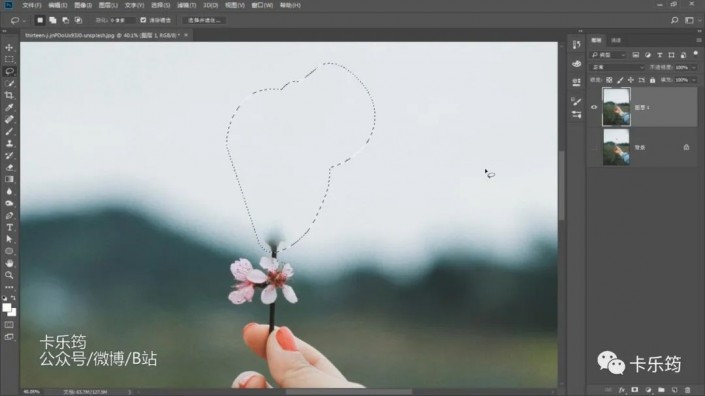







 11.使用套索工具將下方花蕊圖層的部分也選擇出來,花朵蒙版上Alt+Delete填充前景色黑色。
11.使用套索工具將下方花蕊圖層的部分也選擇出來,花朵蒙版上Alt+Delete填充前景色黑色。

 14.剩下一些衣服與花瓣融合的部分,使用柔邊圓的畫筆在蒙版上隨時切換黑白來進(jìn)行融合。
14.剩下一些衣服與花瓣融合的部分,使用柔邊圓的畫筆在蒙版上隨時切換黑白來進(jìn)行融合。


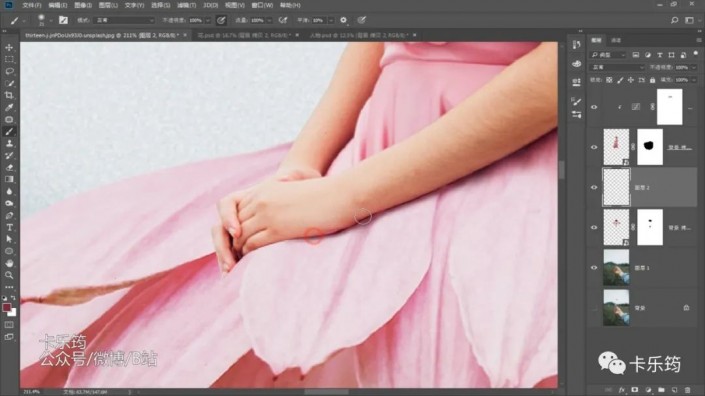



 22.使用黑色和白色,降低一些畫筆的流量和不透明度,對人物身上進(jìn)行加深減淡的處理。
22.使用黑色和白色,降低一些畫筆的流量和不透明度,對人物身上進(jìn)行加深減淡的處理。

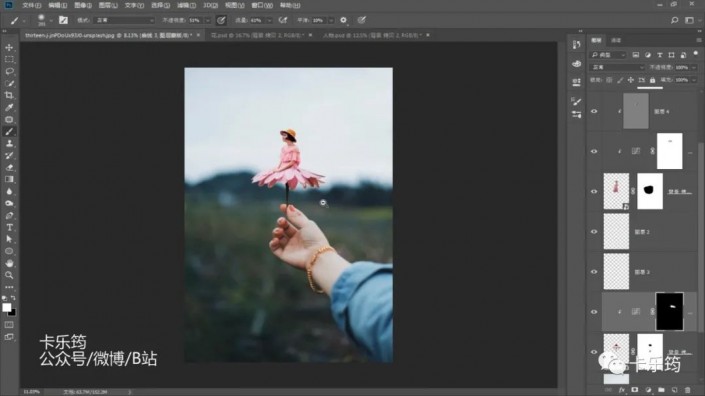

 學(xué)習(xí)PS請到www.16xx8.com
學(xué)習(xí)PS請到www.16xx8.com
網(wǎng)友評論